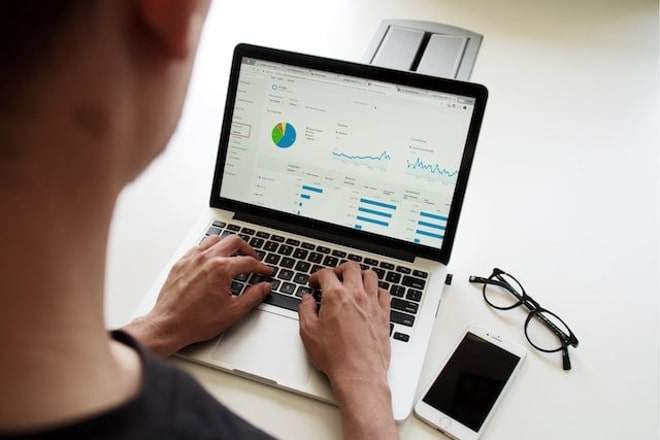
前回の記事では、Sales Hubを使って取引ステージ別パイプボリュームレポートや競合分析・失注分析レポートを作成する方法、売上状況を紹介しました、
関連記事:【Vol.6/8】HubSpot Sales Hubの使い方を徹底解説<取引ステージ別パイプポリューム作成編>
そこで今回は、代理店売上月次推移レポートと、代理店ティア割合・コラボレーション件数推移競合のレポートを作成する方法を解説します。
代理店ごとの売上金額を正確に把握できるため、より売上を向上させるための戦略を立案して、代理店の業績を向上させられます。
また、代理店ティアの件数や直販店と代理店のコラボレーション件数を可視化できるため、より精度の高い営業戦略を立案可能です。
それぞれ実際の画像を使って解説していますので、ぜひ参考にしてください。
コンテンツ目次
Sales Hubの使い方:「代理店売上推移」レポートを作成する
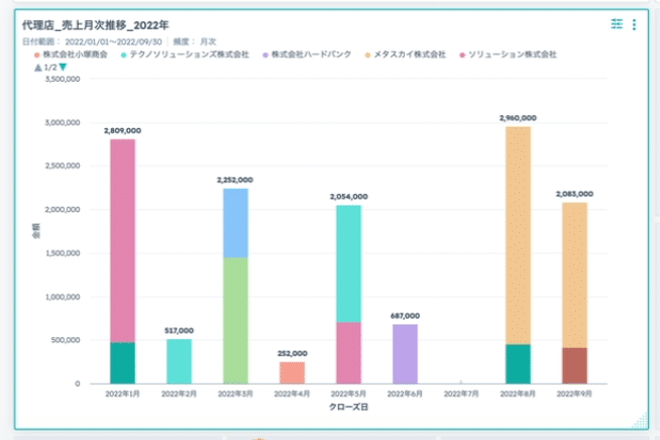
Sales Hubを使えば「代理店売上推移」レポートを作成できます。企業の業績を向上させるためには、直販企業だけでなく代理店企業の売上にも注力しなければなりません。
Sales Hubで「代理店売上推移」レポートを作成すれば、ダッシュボードから売上推移を確認して、より効果的な営業戦略を立案できます。
「代理店売上推移」レポートを作成する手順は、次の通りです。
- 新規レポートを作成
- 代理店に関するプロパティーを選択
- レポートを可視化する
- 新規レポートとして保存する
1.新規レポートを作成
代理店売上推移レポートを作成するため、ダッシュボードから新規レポートを作成しましょう。
ダッシュボードの右上にある[レポートを追加]をクリックしてください。
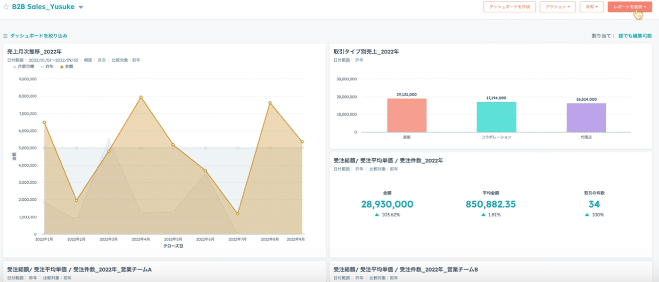
次の画面で[単一オブジェクト]をクリックしましょう。
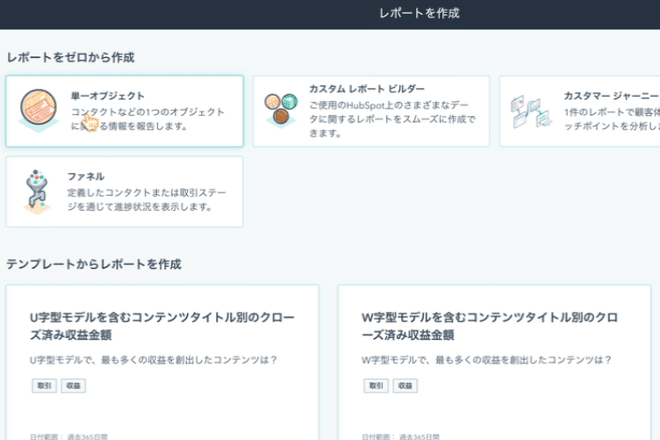
1つのオブジェクトを選択で「取引」を選択してください。
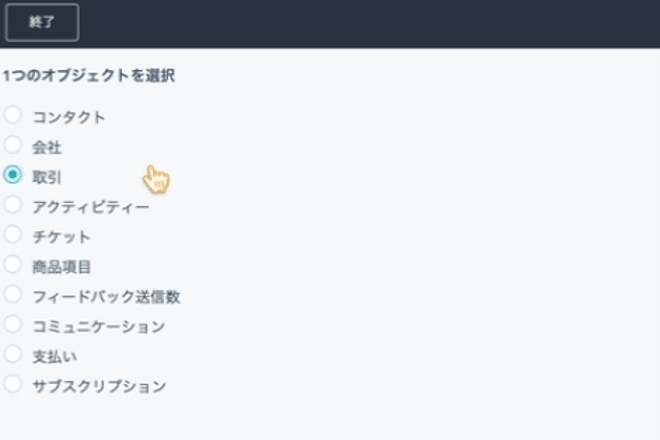
2.代理店に関するプロパティーを選択
代理店売上推移レポートを作成するために、代理店に関するプロパティーを選択する必要があります。
プロパティーで「金額」「代理店」「クローズ日」を選択してフィルターをかけます。[プロパティーを検索]から「代理店」と「金額」を追加して、左上の[フィルター]をクリックしましょう。
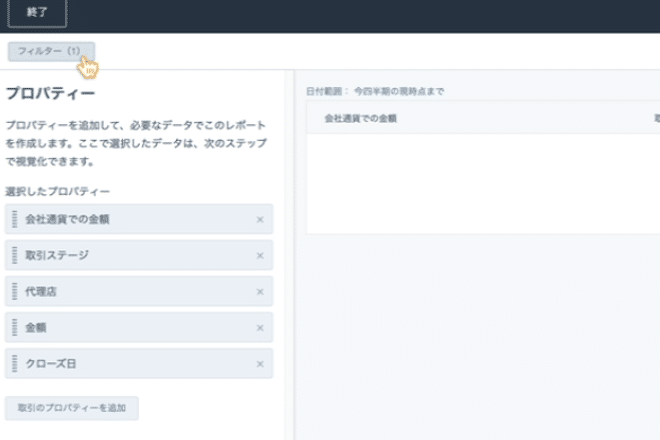
日付のプロパティーは、フィルターで「クローズ日」を「年」や「検索したい対象期間」で絞り込みます。
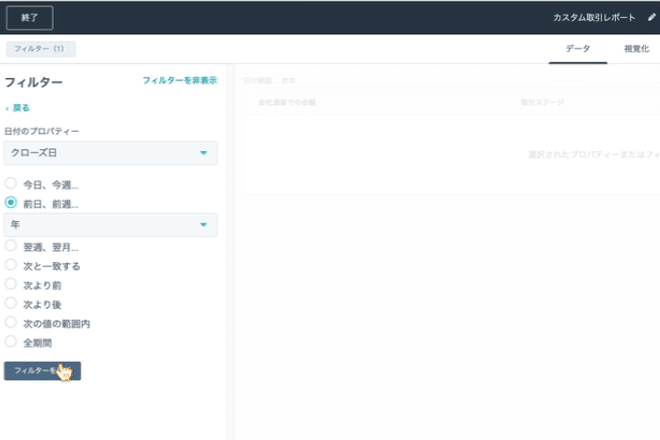
取引のプロパティーで「商流」を検索し、「直販」以外をチェックします。(コラボレーション、代理店など)
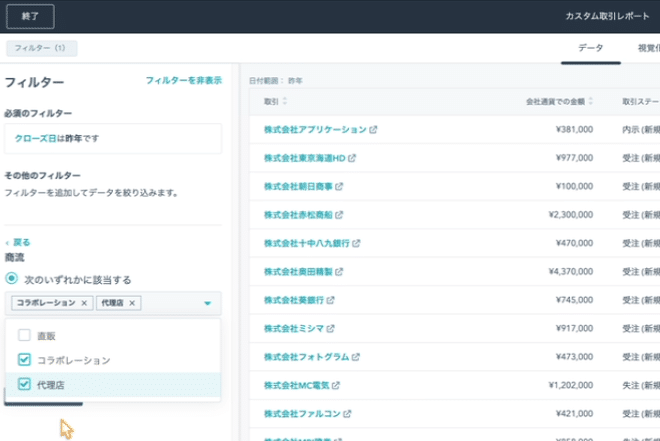
さらにプロパティーで「取引ステージ」を検索し、「受注(新規営業事業部)」を選択します。
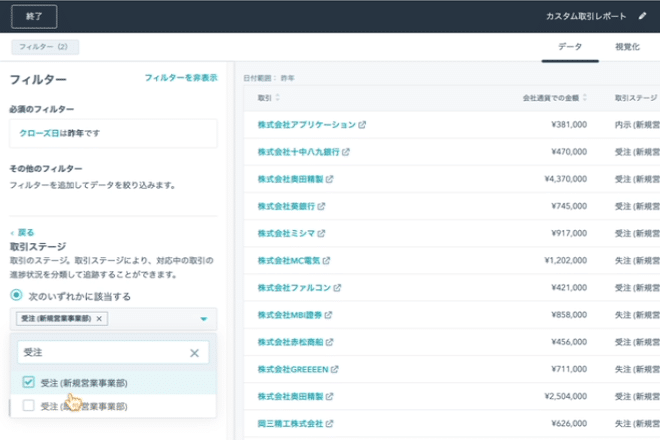
3.レポートを可視化する
レポートに名前をつけて、画面上部の「データ」画面から「視覚化」画面に切り替えます。
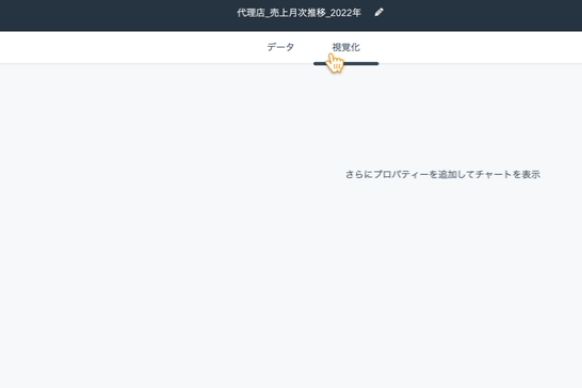
「クローズ日」「代理店」「金額」を表示するよう設定します。チャートタイプは「縦棒」を選択し、棒グラフで代理店の売上月次推移を可視化しましょう。
なお、頻度が「日次」の場合はグラフが細かすぎて売上月次推移を把握しにくいため、「月次」に変更しておくことをおすすめします。
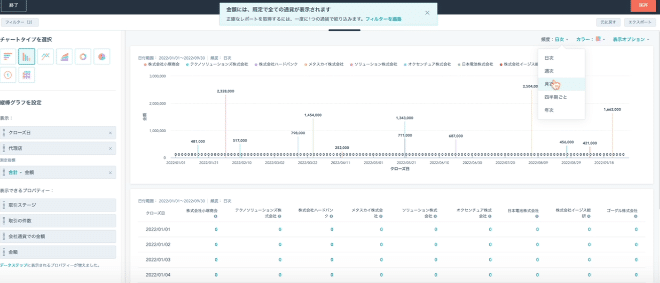
グラフがまだ見にくいため「表示オプション」から「スタック済み」を選択し、グラフを積み上げ形式にして内訳を表示させましょう。
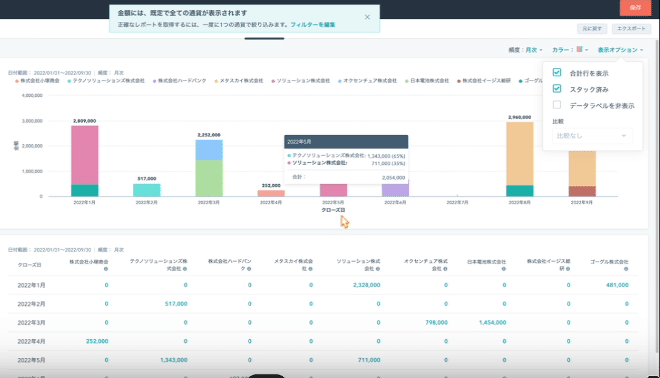
このように、月次で代理店の売上推移を可視化できます。
4.新規レポートとして保存する
後は、結果をダッシュボードに保存して「代理店売上推移」レポート作成完了です。
保存方法は、画面右上の[保存]をクリックして、[既存のダッシュボードに追加]を選択しましょう。
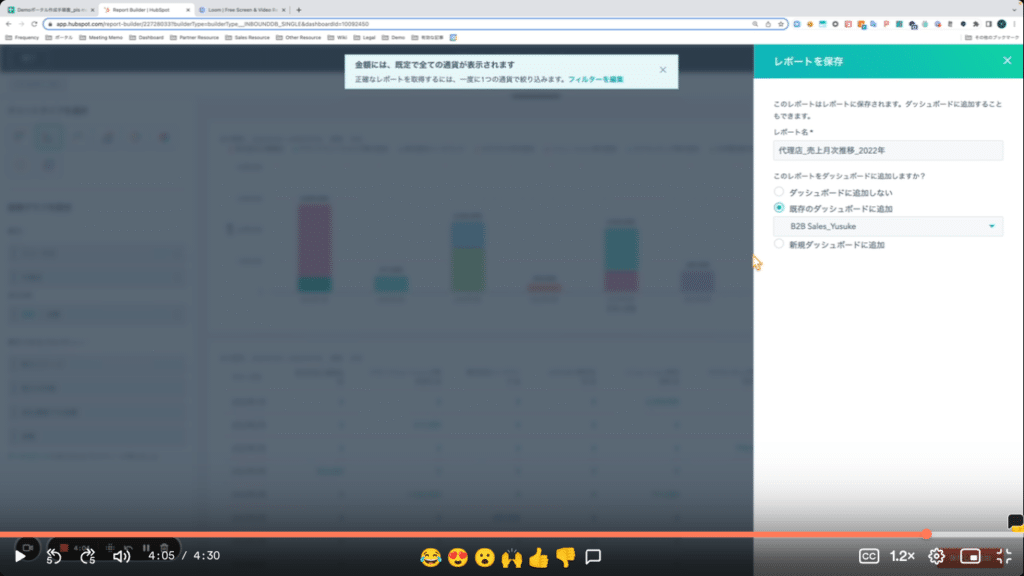
右下の[保存して追加]をクリックすると、作成したレポートをダッシュボードに保存するため、いつでも確認できます。
Sales Hubの使い方:「代理店ティア割合」のレポートを作成する
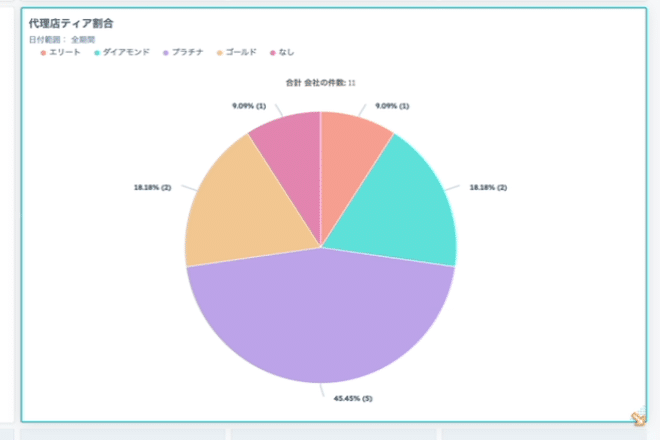
Sales Hubを活用すれば「代理店ティア割合]のレポートを作成可能です。
Tier(ティア)とは、直訳すると段・列・階層などの意味があり、Tier1/Tier2/Tier3などは、多階層からなるビジネスプロセスのポジションを指します。
具体的には大元のメーカーと取引する企業をTier1、Tier1の企業と取引する企業をTier2、Tier2の企業と取引する企業をTier3とビジネスプロセスの階層ごとに分類できます。
Sales Hubで「代理店ティア割合」レポートを作成する手順は、次の通りです。
- 新規レポートを作成
- 代理店に関するプロパティーを選択
- レポートを可視化する
- 新規レポートとして保存する
1.新規レポートを作成
まずは、先程のレポートと同じ手順で、新規レポートを作成します。
ダッシュボードの右上にある[レポートを追加]をクリックし、[単一オブジェクト]をクリック、1つのオブジェクトを選択で「会社」を選択してください。
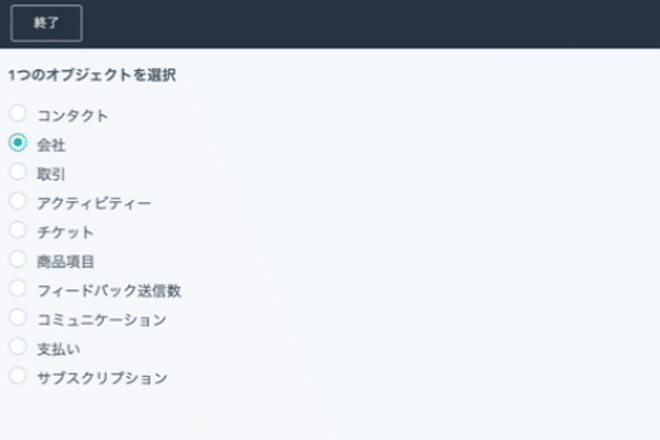
代理店ティア割合のレポートを作成するには、各代理店の会社データが必要です。そのため、オブジェクトは[会社]を選択する必要があります。
2.代理店に関するプロパティーを選択
日付のプロパティーは、フィルターで「作成日」を選択し「全期間」で情報を絞り込みます。
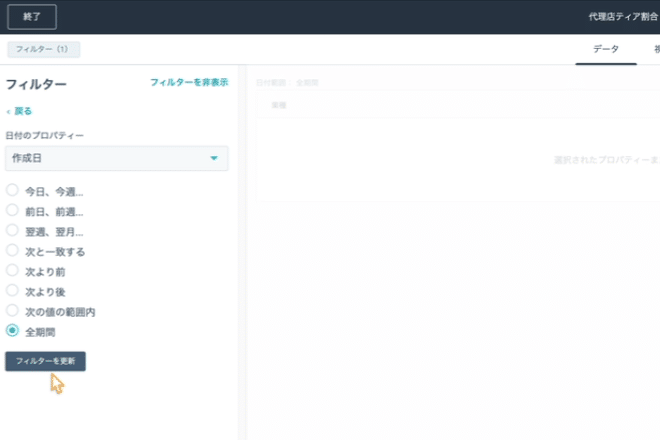
プロパティーで「代理店」を検索し、プルダウンで「YES」を選択しましょう。
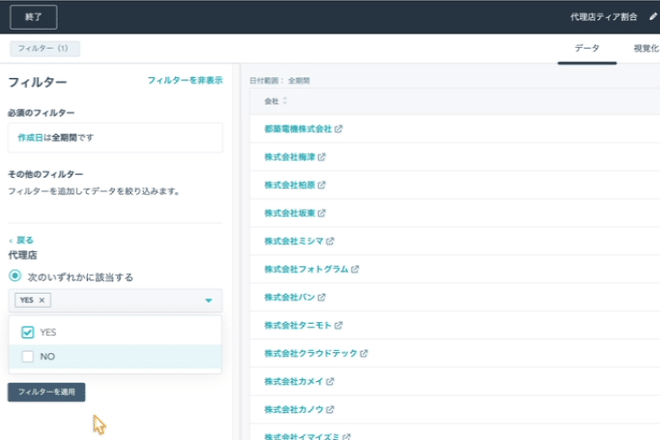
すると、「代理店」に該当する会社が絞り込まれます。
3.レポートを可視化する
レポートに名前をつけて、画面上部の「データ」画面から「視覚化」画面に切り替えましょう。
代理店ティア割合を確認するため、「代理店ティア」「会社の件数」を表示するよう設定してください。
またチャートタイプは「円」を選択し、円グラフで代理店の件数を割合で表示すると、一目で代理店ティアの割合を把握できます。
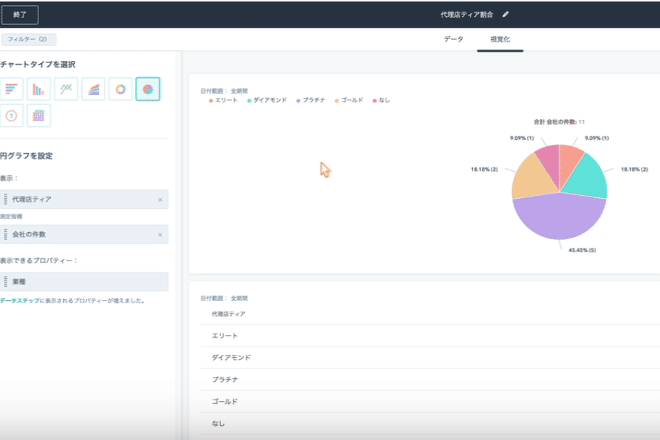
4.新規レポートとして保存する
結果をダッシュボードに保存して、「代理店ティア割合」レポートの作成が完了します。先程と同じく、画面右上の[保存]をクリックして、[既存のダッシュボードに追加]を選択しましょう。
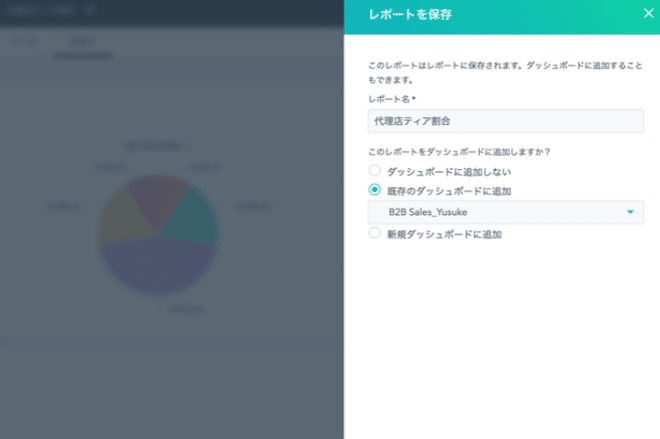
Sales Hubの使い方:「コラボレーション件数推移」のレポートを作成する
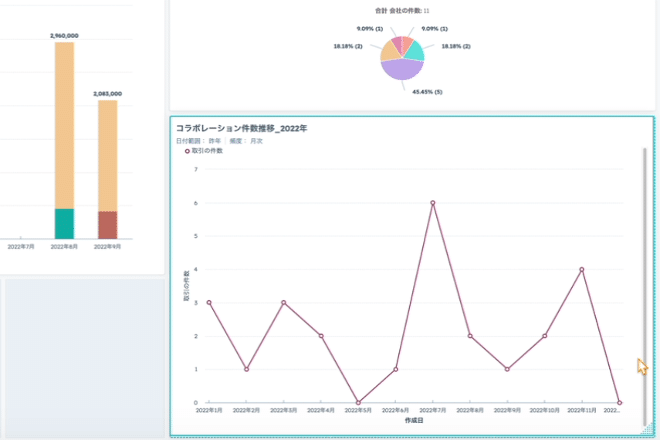
Sales Hubを活用すれば「コラボレーション件数推移」のレポートを作成できます。「コラボレーション件数推移」とは、代理店企業と直販企業がコラボレーションした件数を、可視化したレポートのことです。
コラボレーション件数推移を作成するため、次の手順を確認しておきましょう。
- 新規レポートを作成
- プロパティーでコラボレーション件数に関するプロパティーを選択
- レポートを可視化する
- 新規レポートとして保存する
1.新規レポートを作成
「コラボレーション件数推移」レポートを作成する最初の手順は、先程までと同じです。ダッシュボードの右上にある[レポートを追加]をクリックしてください。
今回は代理店企業と直販企業のコラボレーション件数を可視化したいため、1つのオブジェクトを選択で「取引」を選択しましょう。
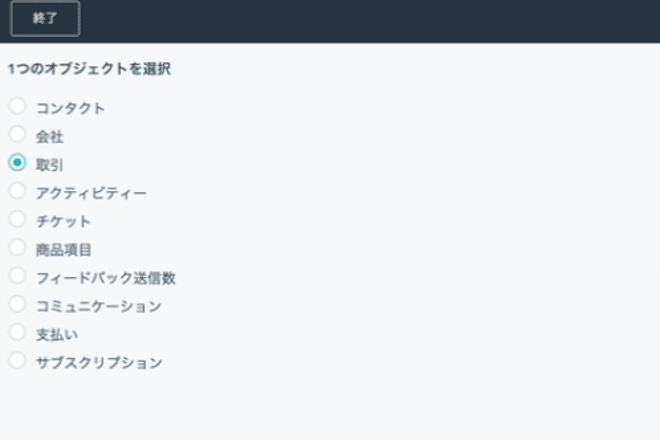
2.プロパティーでコラボレーション件数に関するプロパティーを選択
日付のプロパティーは、フィルターで「作成日」を選択肢「年」で情報を絞り込むと、作成日から年ごとのコラボレーション件数推移を確認できます。
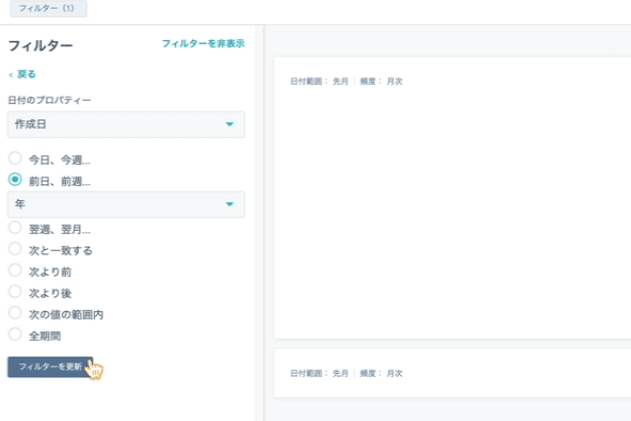
取引のプロパティーで「パイプライン」を入力し、「新規営業事業」を選択してください。
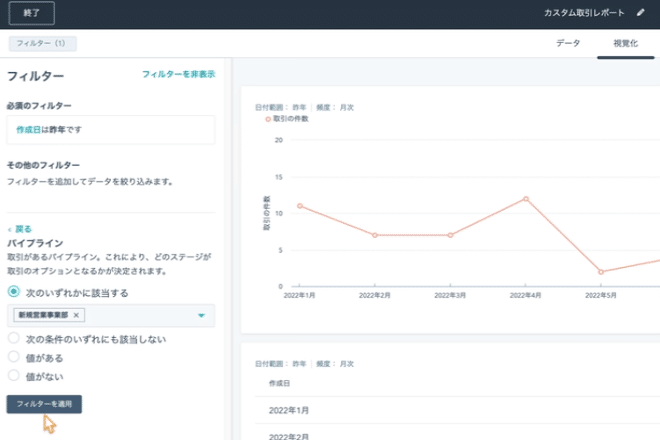
さらにプロパティーで「商流」を検索し、プルダウンから「コラボレーション」のみを選択しましょう。
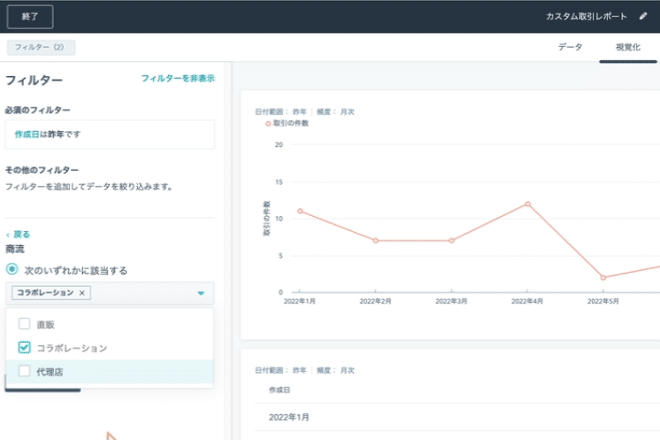
これらのプロパティー設定によって、「代理店」と「直販店」がコラボレーションした件数の推移が絞り込まれます。
3.レポートを可視化する
レポートに名前をつけて、画面上部の「データ」画面から「視覚化」画面に切り替えましょう。
プロパティーで「作成日」「取引ステージ」「取引の件数」「金額」を表示するよう設定してください。
今回はチャートタイプを「折れ線」に設定し、折れ線グラフでコラボレーション件数を可視化します。
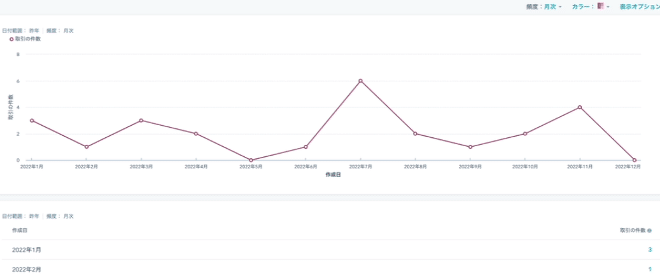
お好みで右上の[カラー]から、折れ線グラフのカラーデザインを変更して見やすくしましょう。
4.新規レポートとして保存する
結果をダッシュボードに保存して、コラボレーション件数推移レポート作成完了です。画面右上の[保存]をクリックして、[既存のダッシュボードに追加]を選択しましょう。
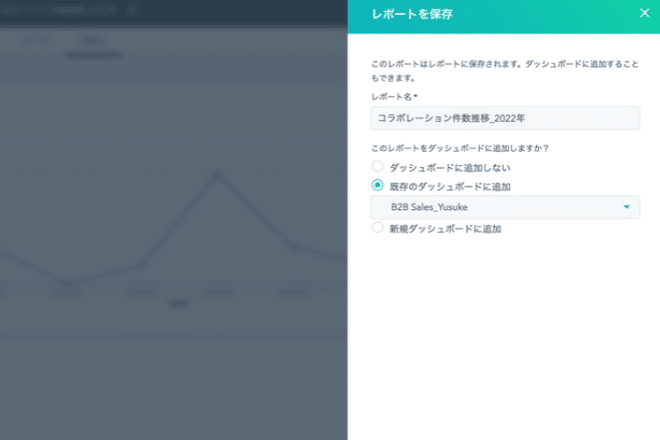
続いて新たなレポートを作成しよう
今回は代理店売上推移や代理店ティア割合・コラボレーション件数推移など、代理店に関するレポートの作成方法を解説しました。
次回の記事では、次の2種類のレポートを作成する手順を解説します。
- 「代理店売上金額ランキング」レポート
- 「代理店売上件数ランキング」レポート
Sales Hubでさまざまなレポートを作成できるようになれば、ダッシュボードから営業情報や売上状況をスムーズに確認できます。より効果的な営業戦略・事業戦略を立案するため、Sales Hubでさまざまな種類のレポートを作成しましょう。
次回の記事はこちらからご確認ください。
関連記事:【Vol.8/8】HubSpot Sales Hubの使い方を徹底解説<代理店売上ランキングレポート作成編>
Sales Hubの使い方を学べる無料オンライン相談会
Sales Hubを導入したばかりの方は、システム操作や各種機能を使いこなすまでに時間がかかります。
思い通りにSales Hubを使いこなせない場合は、Sales Hubを含めたHubSpot全般の活用方法を紹介している、無料のオンライン相談会に参加してみてください。
HubSpotの使い方、活用方法がわかる、無料のオンライン相談会を開催中です。
「HubSpotで何ができるか知りたい方」はもちろん、「すでに利用しているがもっとフル活用したい方」もお気軽にご参加ください。
詳細は「HubSpotをより活用したい方へ!無料のオンライン相談会を実施中!」にて、ご確認ください。
▼ 【無料】HubSpot相談会を予約する

 2023.08.25
2023.08.25 2023.08.27
2023.08.27


















